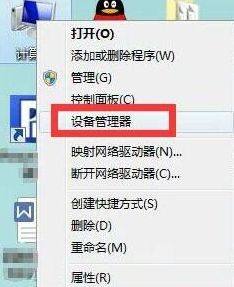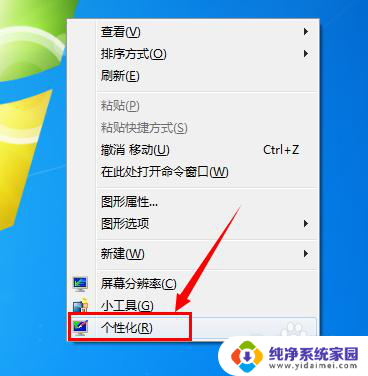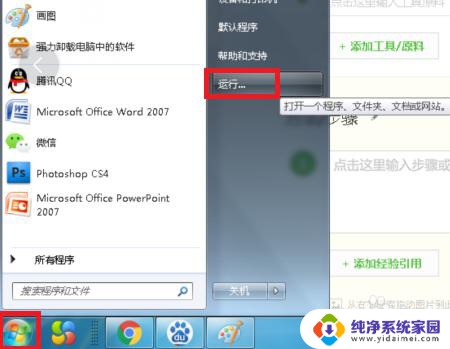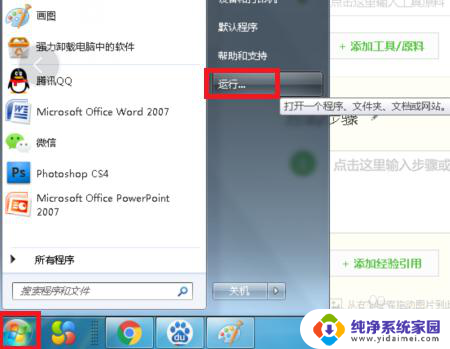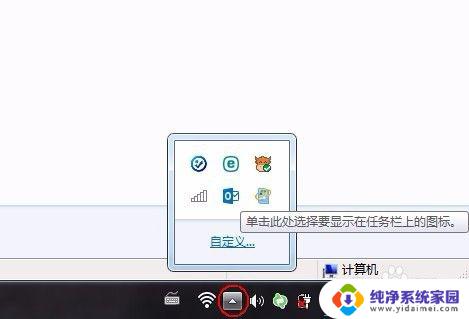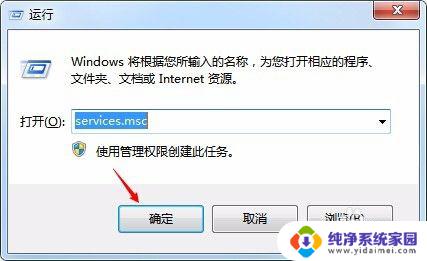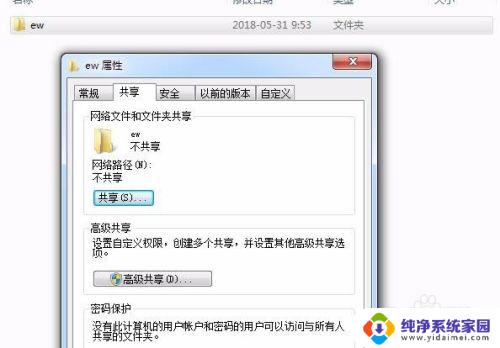禁用的网络如何恢复win7 Win7网络被禁用了怎么办
更新时间:2023-12-10 12:49:29作者:xiaoliu
在现代社会中网络已经成为了人们生活中不可或缺的一部分,有时候我们可能会遇到一些突发情况,比如Win7网络被禁用了,这无疑会给我们的生活带来不便。当我们面对禁用的网络时,我们应该如何恢复呢?在本文中我们将探讨一些方法来帮助恢复Win7网络,确保我们能够继续享受网络带来的便利。
方法如下:
1.点击桌面左下角的开始菜单,选择“控制面板”。进入界面,点击“网络和Internet”选项。
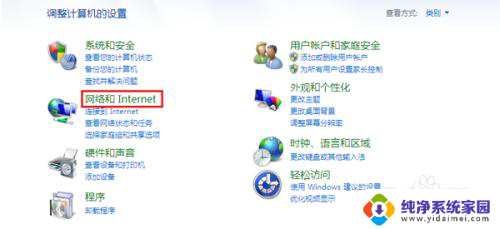
2.进入新的界面后,找到“网络和共享中心”选项,点击进入。
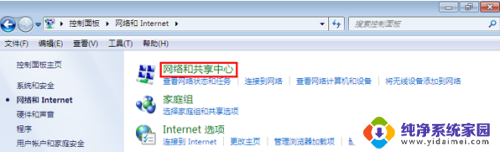
3.弹出新的界面中,显示了目前电脑的网络连接状况,在左侧栏中点击“更改适配器设置”选项,
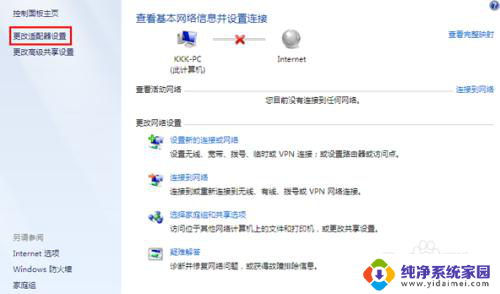
4.进入如下界面,找到“本地连接”。它显示为“已禁用”状态,鼠标右键本地连接、选择“启用”,即可让网络恢复正常。
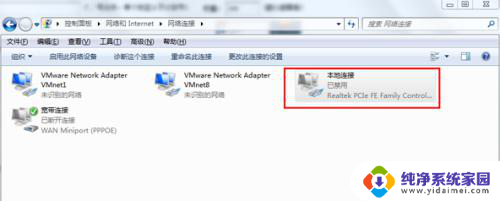
5.如果恢复正常后,还是不稳定。在本地连接正常的状态下,禁用本地连接后重新启用,再重启计算机,即可恢复网络正常。
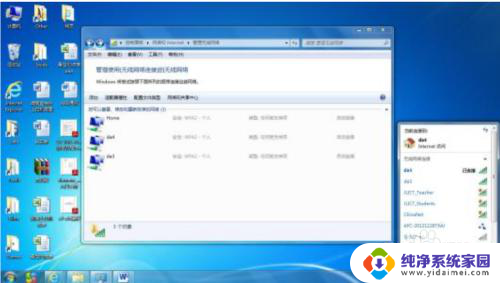
以上就是禁用的网络如何恢复win7的全部内容,有需要的用户可以根据以上步骤进行操作,希望能对大家有所帮助。